상담 데스크란?
상담 데스크를 통해 고객과 소통할 수 있으며 전문적이고 효율적인 상담을 할 수 있습니다.
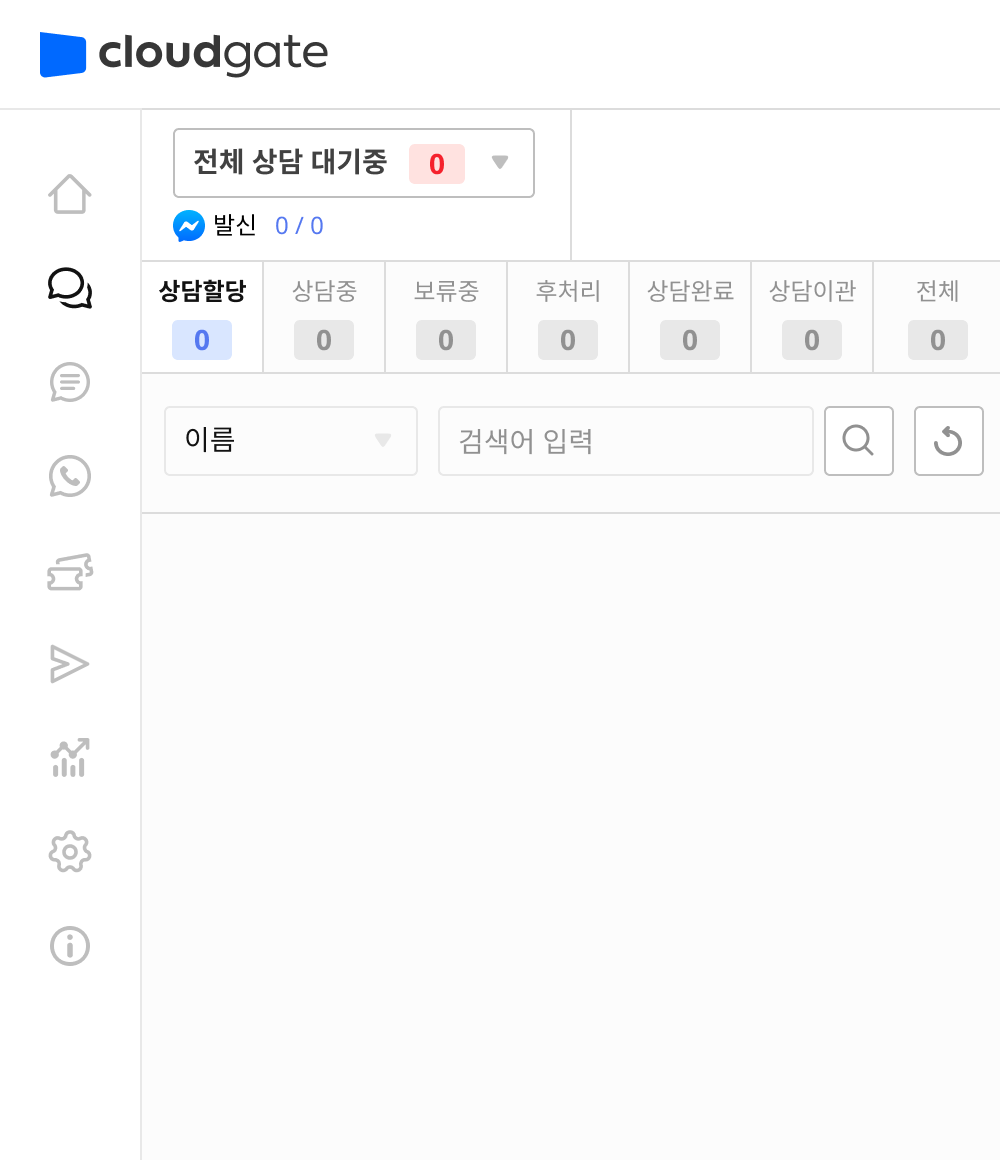
- 위치
-
상담데스크에서는 고객이 상담 요청 시 채팅 상담을 진행할 수 있습니다.
- 상담 데스크 전체 구조
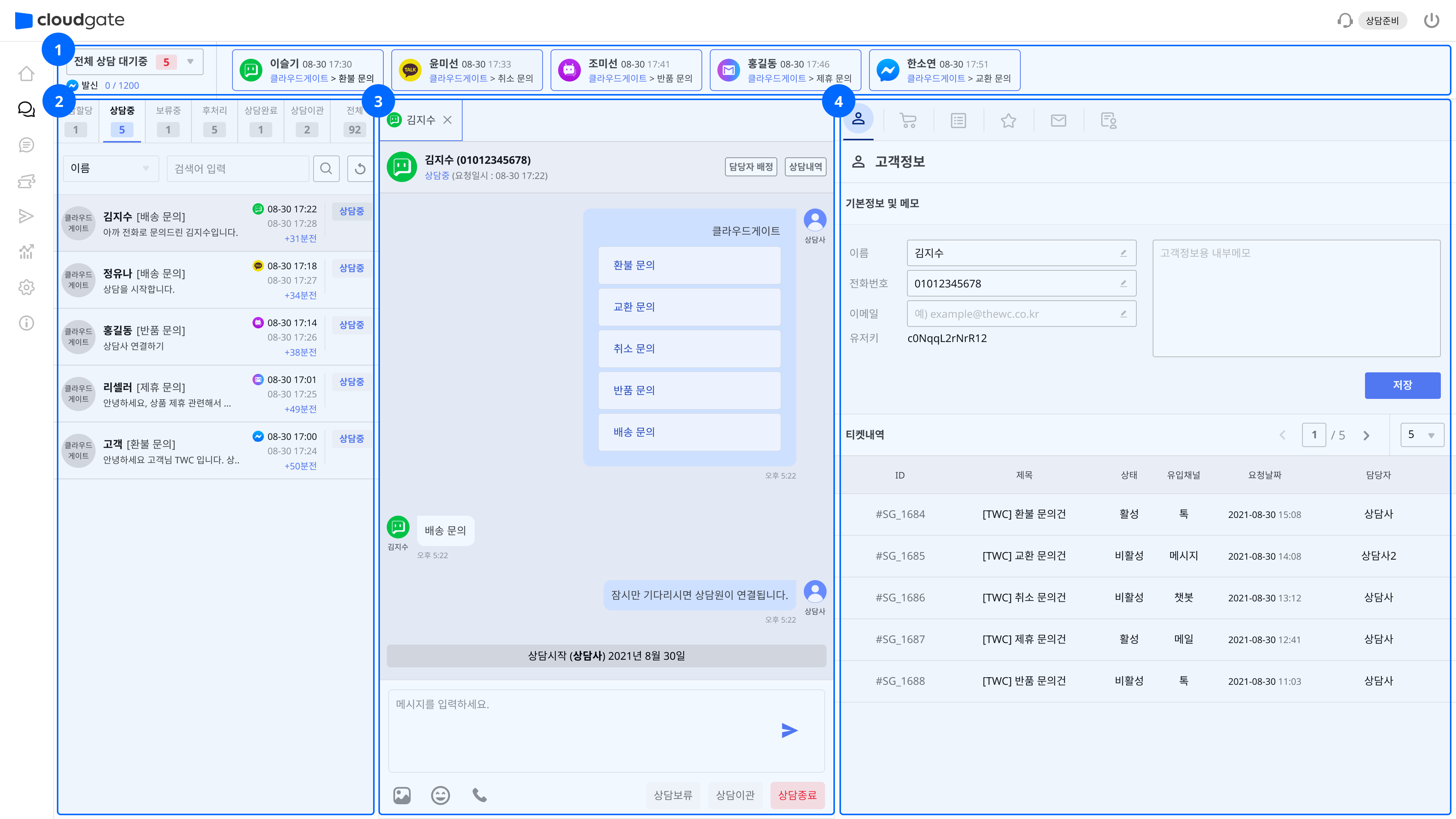
-
대기중인 상담 목록 : 대기중인 모든 상담 목록을 확인 할 수 있습니다.
-
상담 상태 탭 및 목록 : 각 상태별의 상담 목록을 확인 할 수 있습니다.
-
상담 대화창 : 고객과 상담 가능한 대화창을 확인 할 수 있습니다.
-
정보 탭 : 상담사가 상담 시 필요한 정보를 제공하는 영역으로, 고객정보, 주문정보 확인 및 상담 템플릿 등을 이용하여 상담을 빠르게 응대할 수 있습니다.
- 1. 대기중인 상담 목록

신규 상담건 유입 시 전체 상담 대기중의 건수와 신규 유입된 상담건을 확인할 수 있습니다.
신규 유입된 상담건을 선택하면 해당 상담의 대화창이 열리며 상담이 가능합니다.
- 2. 상담 상태 탭 및 목록
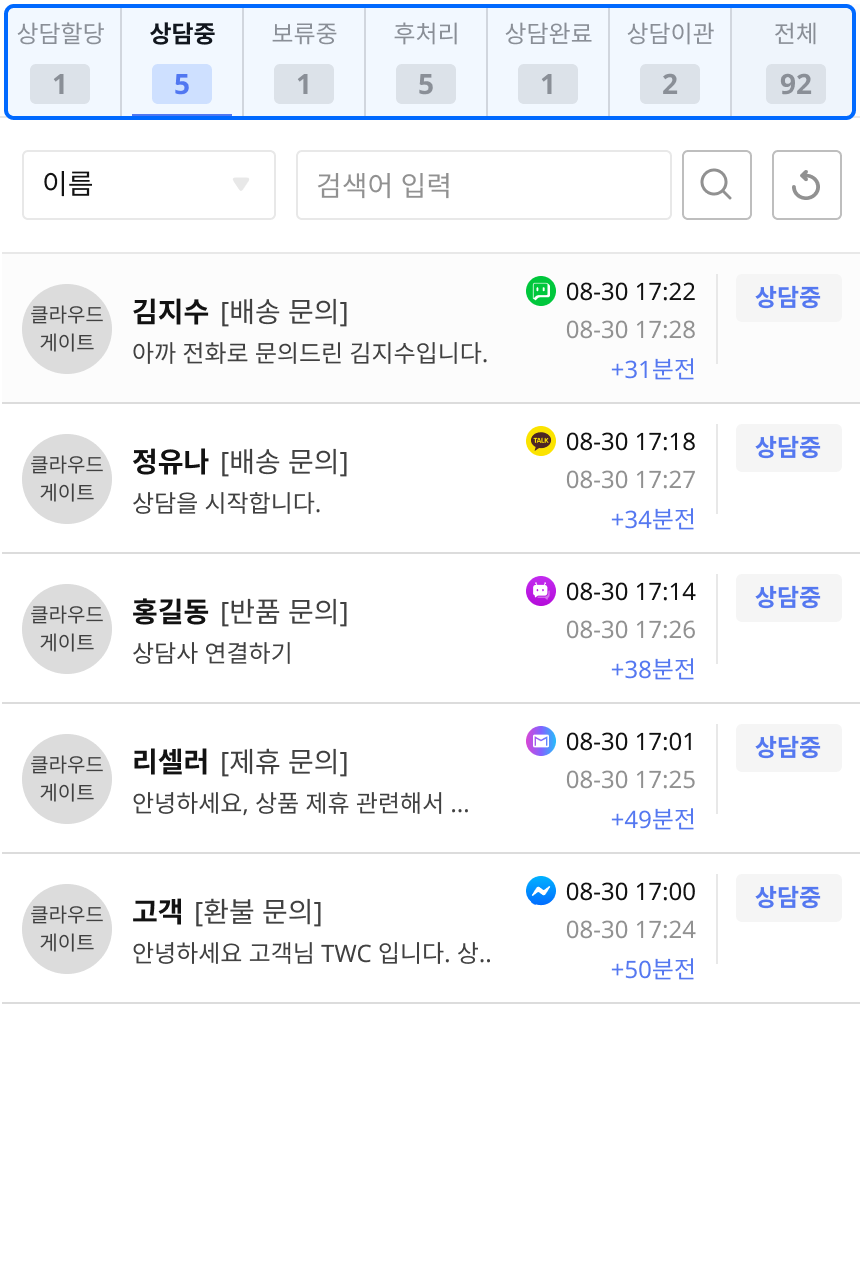
각각의 탭을 클릭하여 상담 상태 별 목록을 확인 할 수 있습니다.
- 2-1. [상담할당] 탭
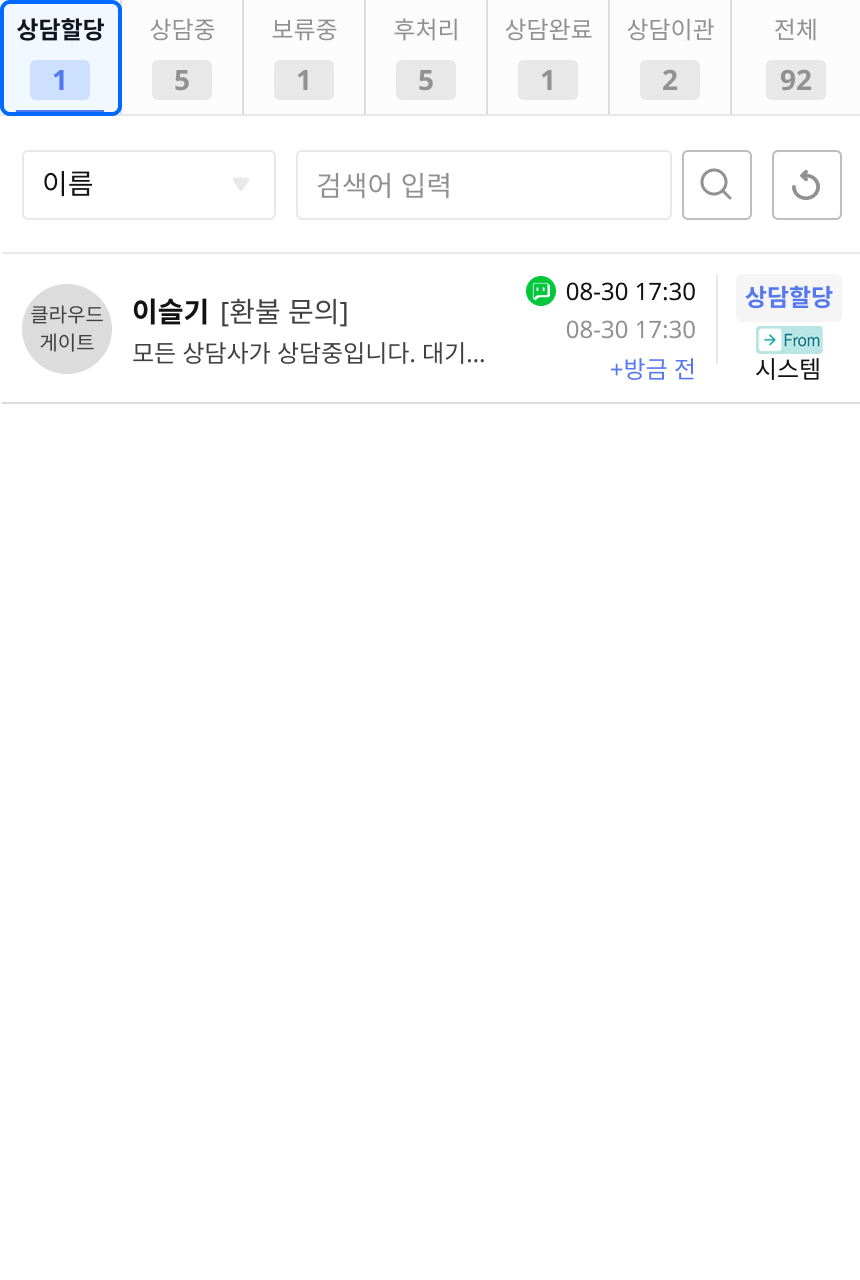
관리자가 대기 상담 목록에서 ‘담당자 배정’ 을 통해 배분한 상담건 또는 자동배분 기능을 통해
할당된 상담건을 [상담할당] 탭에서 확인 할 수 있습니다.
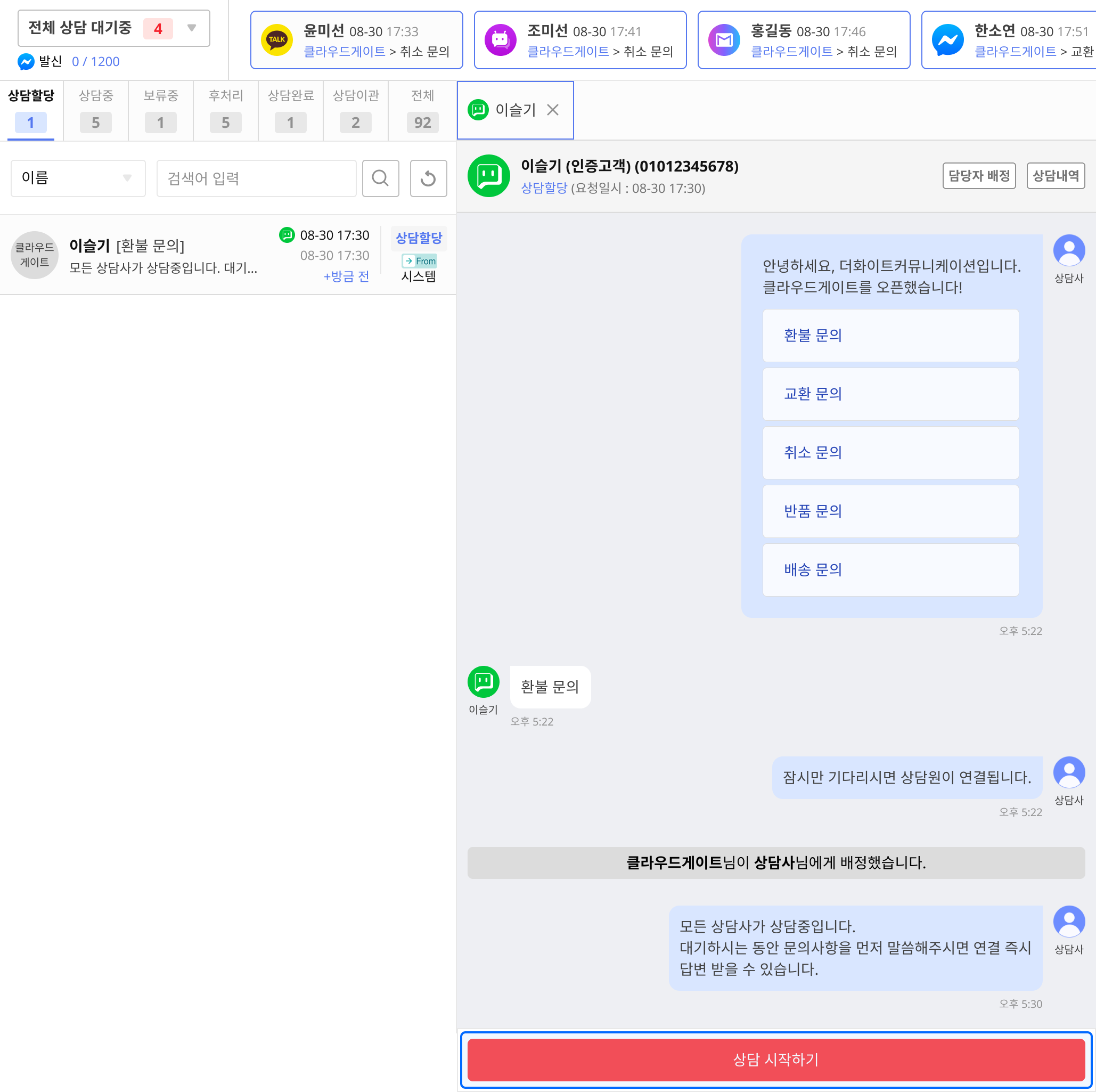
상담을 시작하기 위해 ‘상담 시작하기’를 클릭하여 상담을 진행합니다.
- 2-2. [상담중] 탭

상담을 시작한(진행중인 상담)을 [상담중] 탭에서 확인 할 수 있습니다.
상담건 클릭 시 대화창이 열리며 고객과 대화 할 수 있습니다.
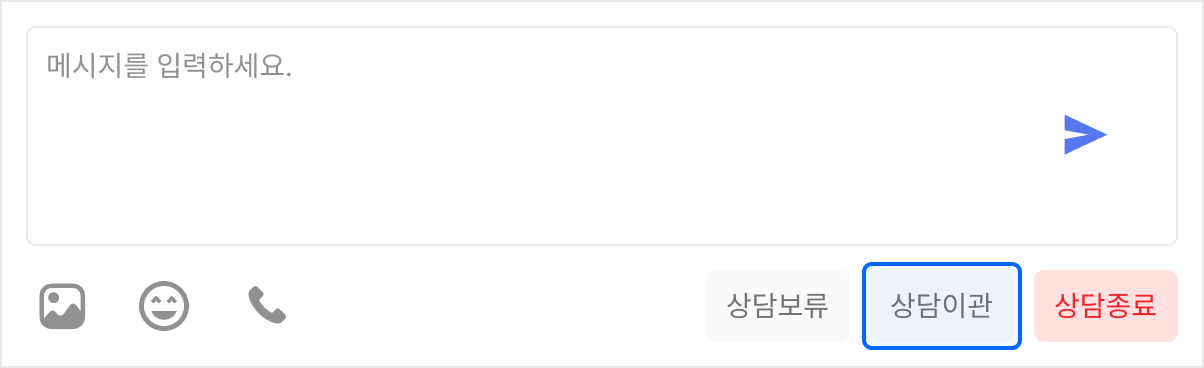
대화창에 메시지를 입력하여 고객과의 상담을 진행할 수 있으며,
이모티콘 및 이미지 전송 등의 기능을 활용하여 원활한 상담이 될 수 있도록 제공합니다.
상담중에 다른 상담사에게 이관이 필요할 경우 ‘상담이관’ 버튼을 클릭하여
이관 할 상담사를 선택하고 메모를 작성하여 이관할 수 있습니다.
- 2-3. [보류중] 탭
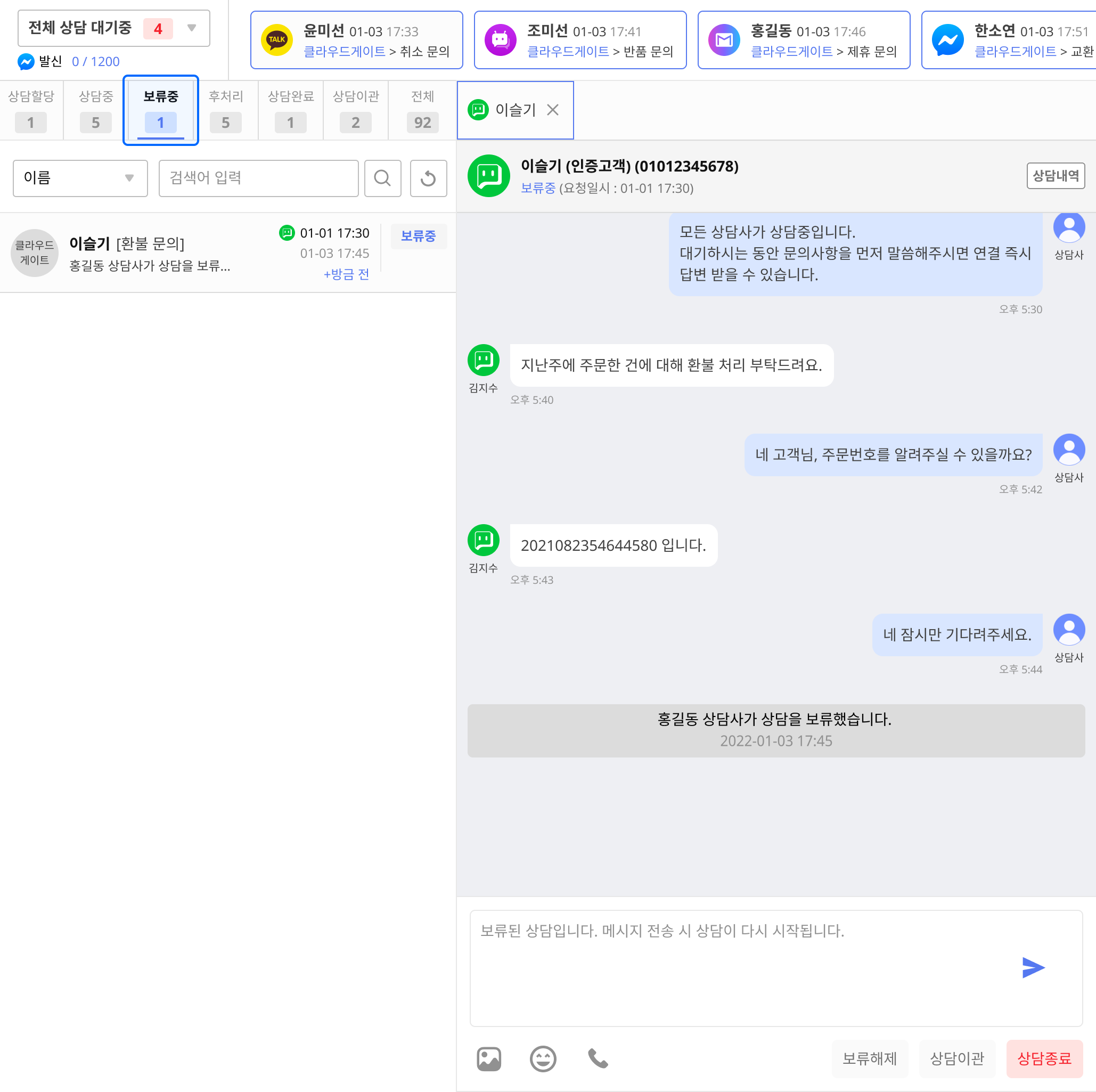
상담 진행중에 고객 또는 상담사가 추가 확인이 필요하여 즉시 답변 할 수 없는 경우 또는 고객의 마무리 답변만 기다리는 상담건들을 상담사 본인이 보류 상태로 변경할 수 있으며 보류된 상담건들은 [보류중] 탭에서 확인 할 수 있습니다.
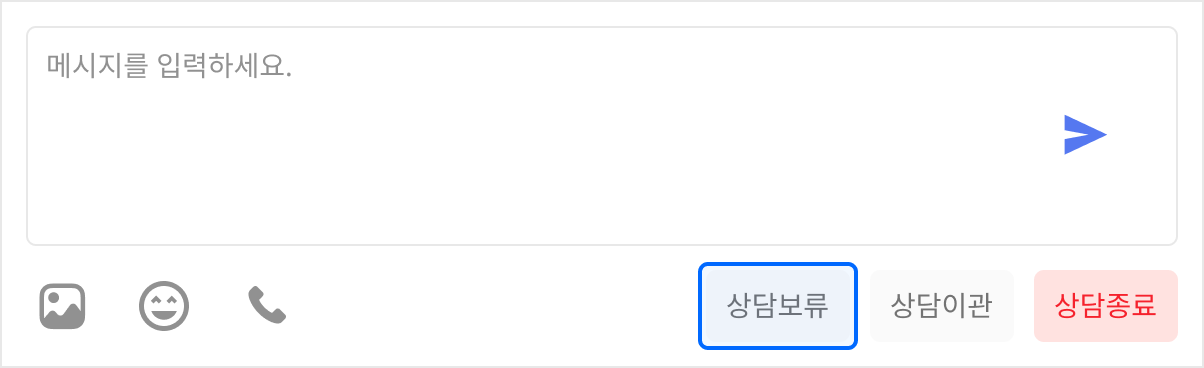
대화창 하단에 ‘상담보류’ 버튼을 클릭하여 상담건을 보류상태로 변경 할 수 있습니다.
- 2-3. [후처리] 탭
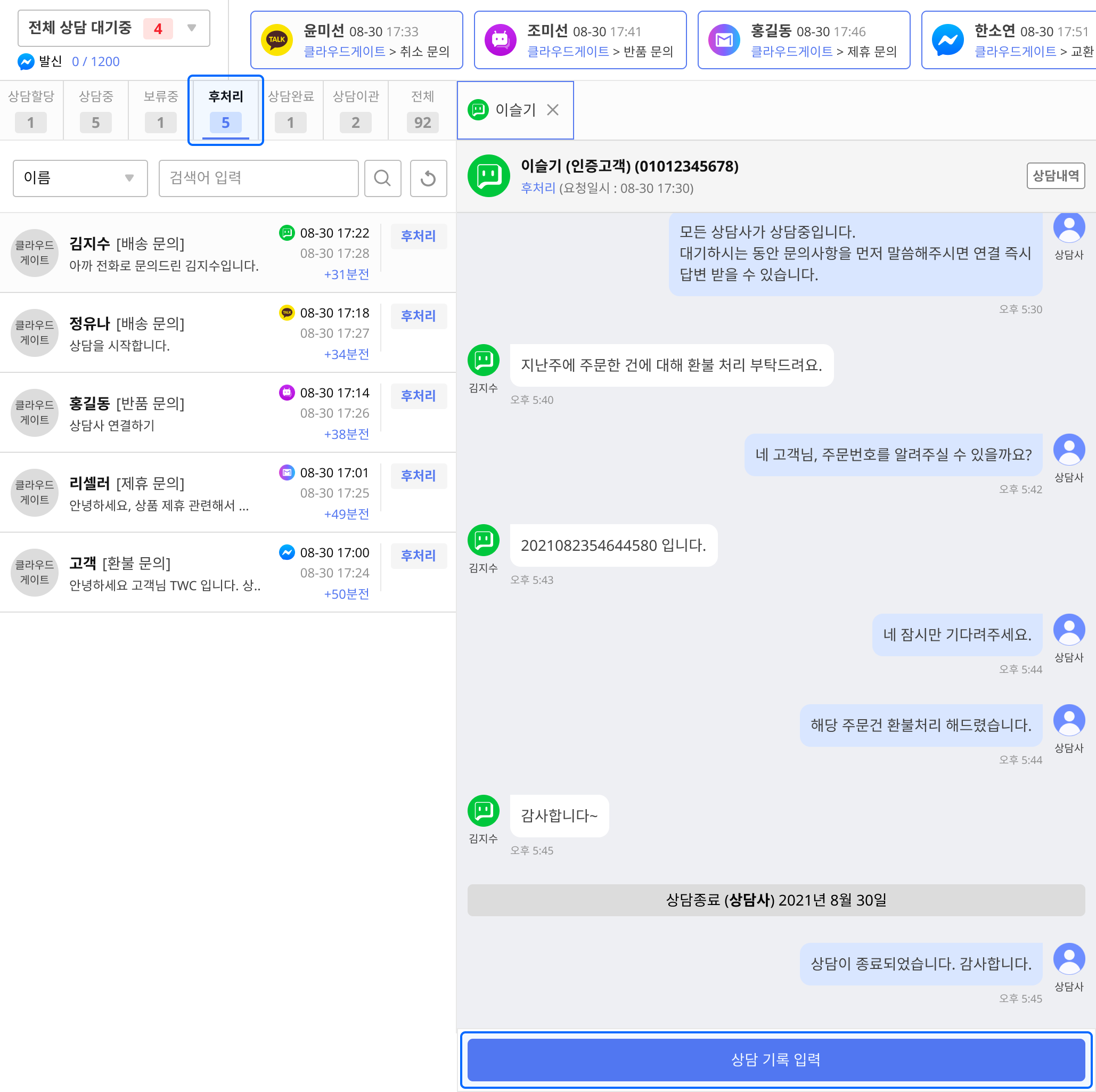
상담중의 상담건을 ‘상담종료’ 하면 자동으로 후처리 탭으로 이동됩니다.
후처리 탭에 있는 상담건들의 상담 기록 입력을 완료하면 상담완료 탭으로 이동됩니다.
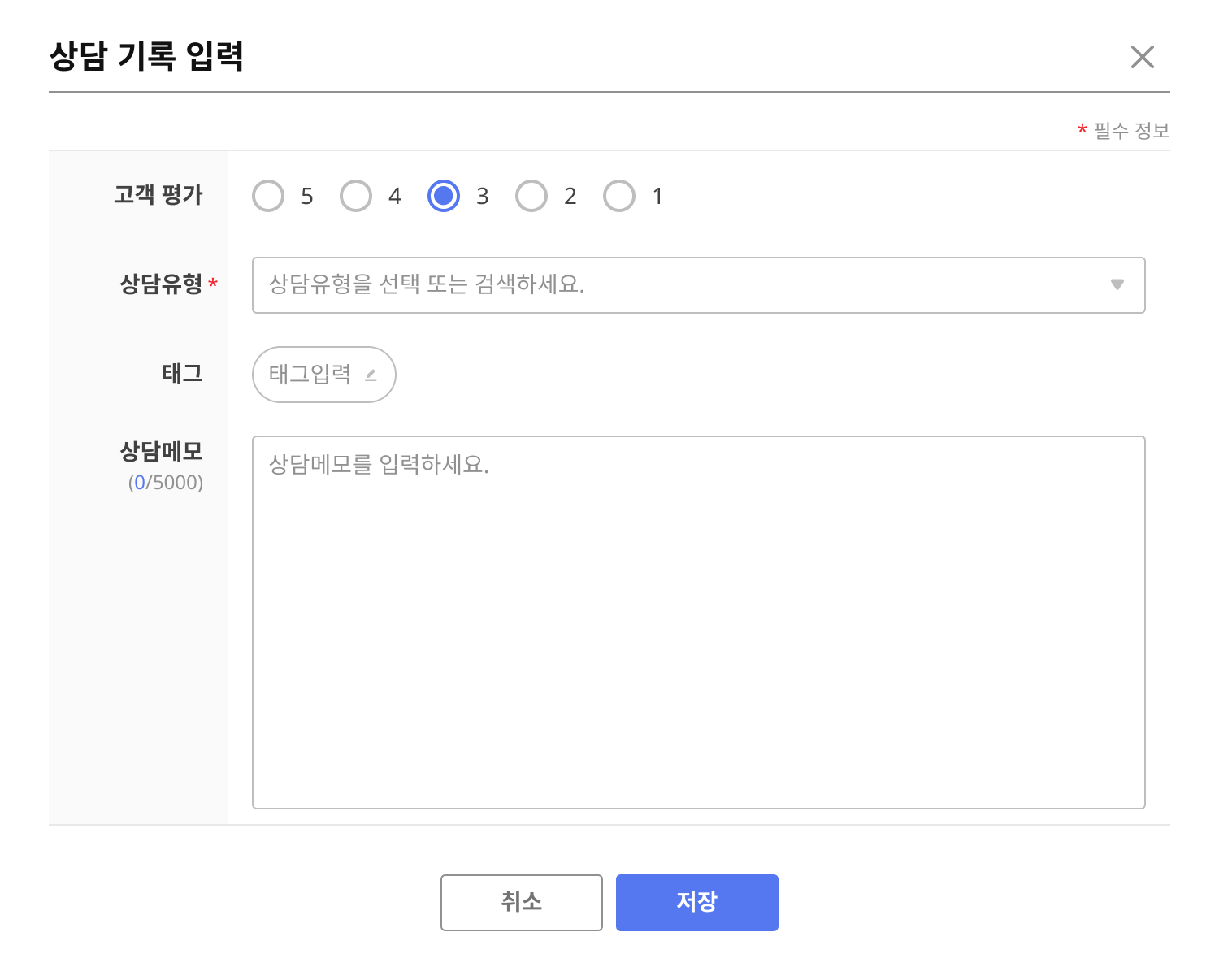
- 2-4. [상담완료] 탭
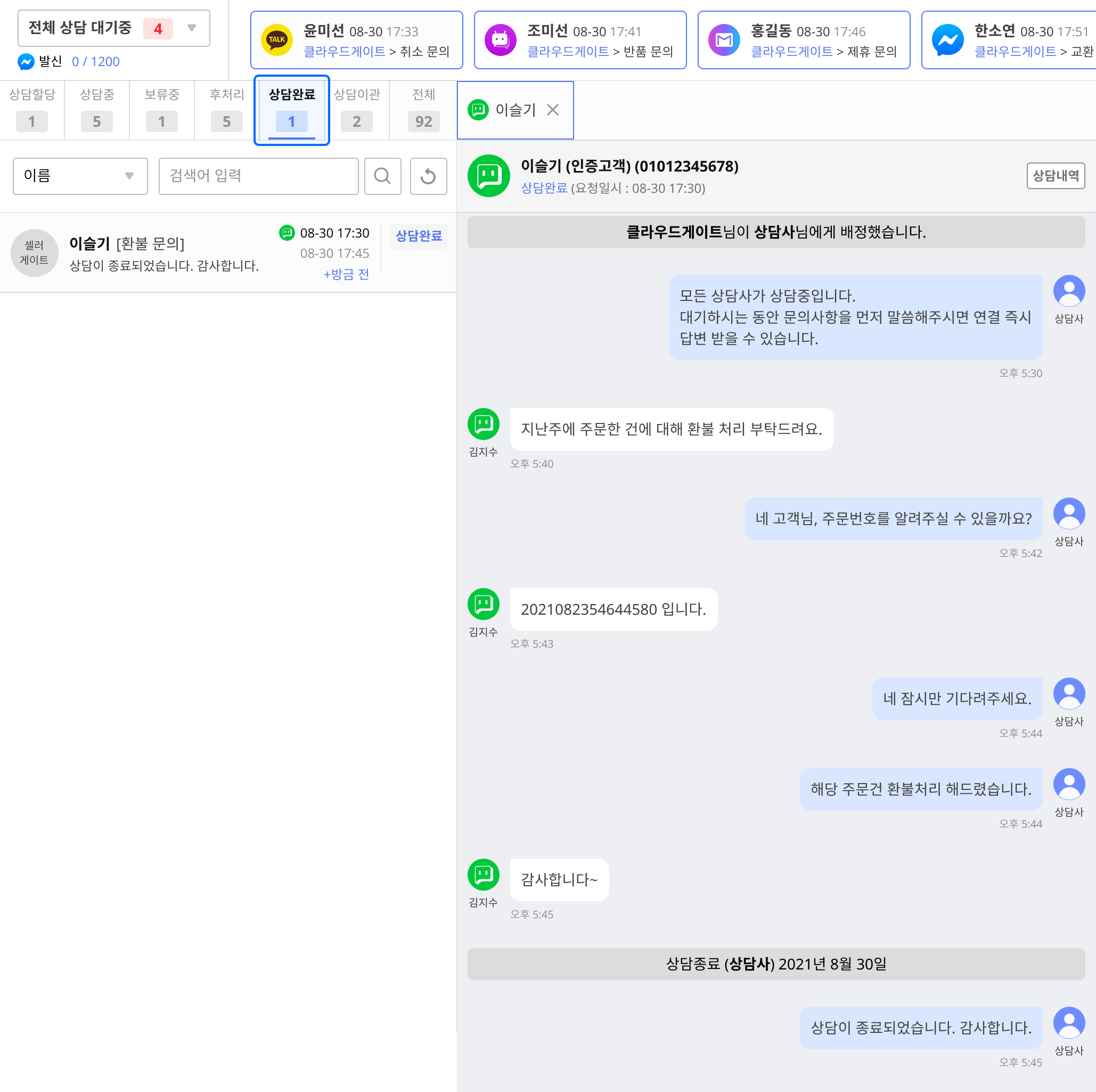
상담 기록을 입력한 상담건은 [상담완료] 탭에서 확인 할 수 있습니다.
- 2-5. [상담이관] 탭
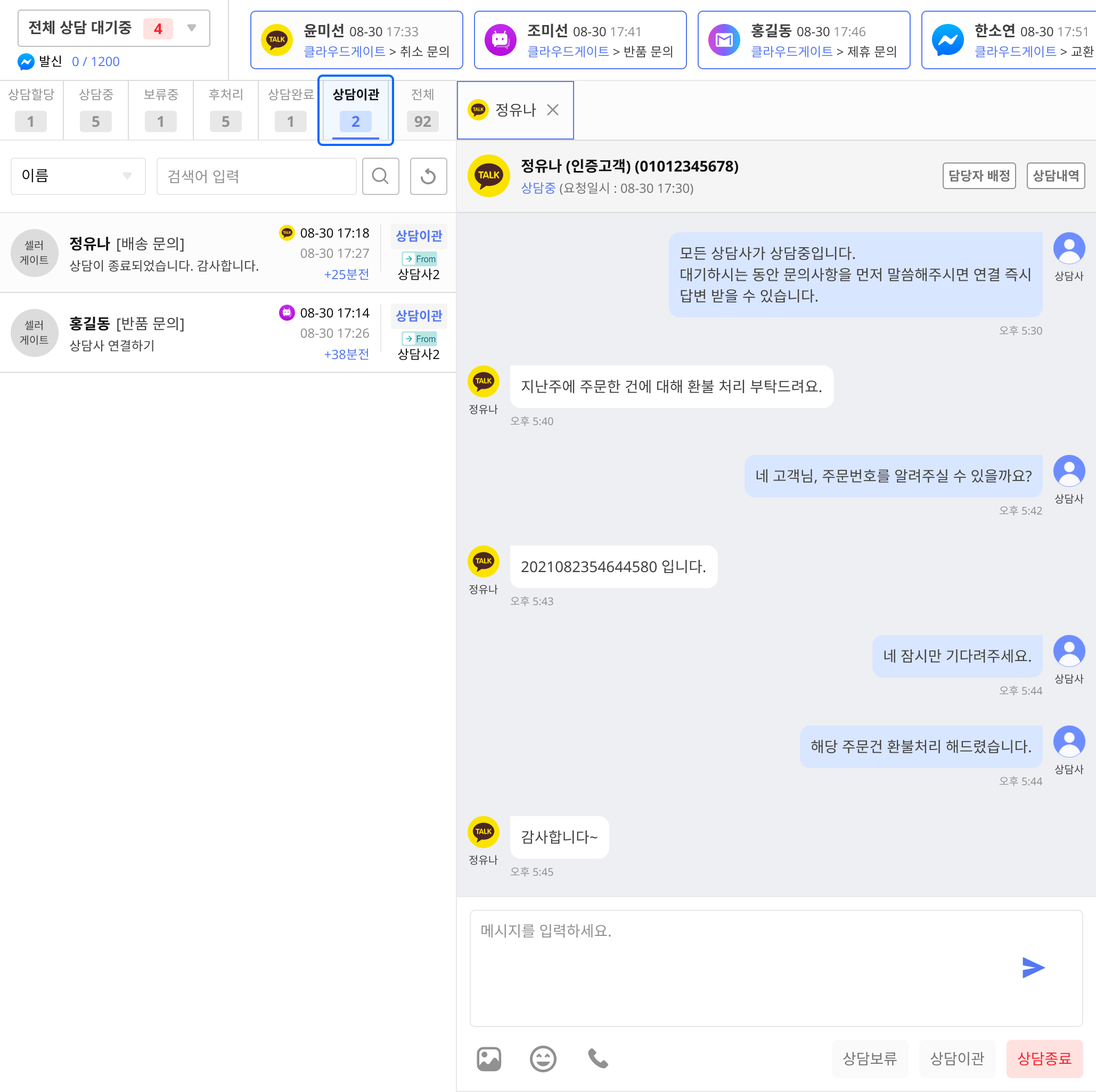
다른 상담사가 본인(나)에게 이관한 상담건이 있을 경우
[상담이관] 탭에서 확인 가능하며 이어서 상담을 진행할 수 있습니다.
- 3. 정보 탭
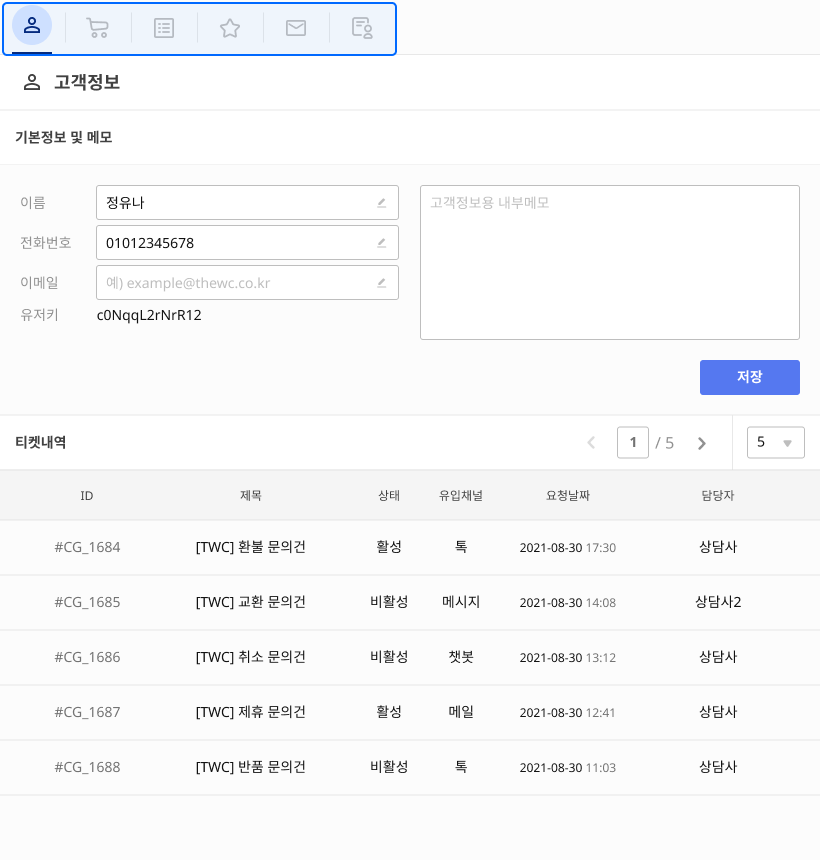
정보 탭 메뉴로는 고객정보ㅣ주문정보ㅣ상담템플릿ㅣ개인템플릿ㅣ메일템플릿ㅣ상담내역이 있으며,
메뉴에서 조회 할 영역을 선택하여 이용합니다.
- 3-1. 정보 탭 - [고객정보]
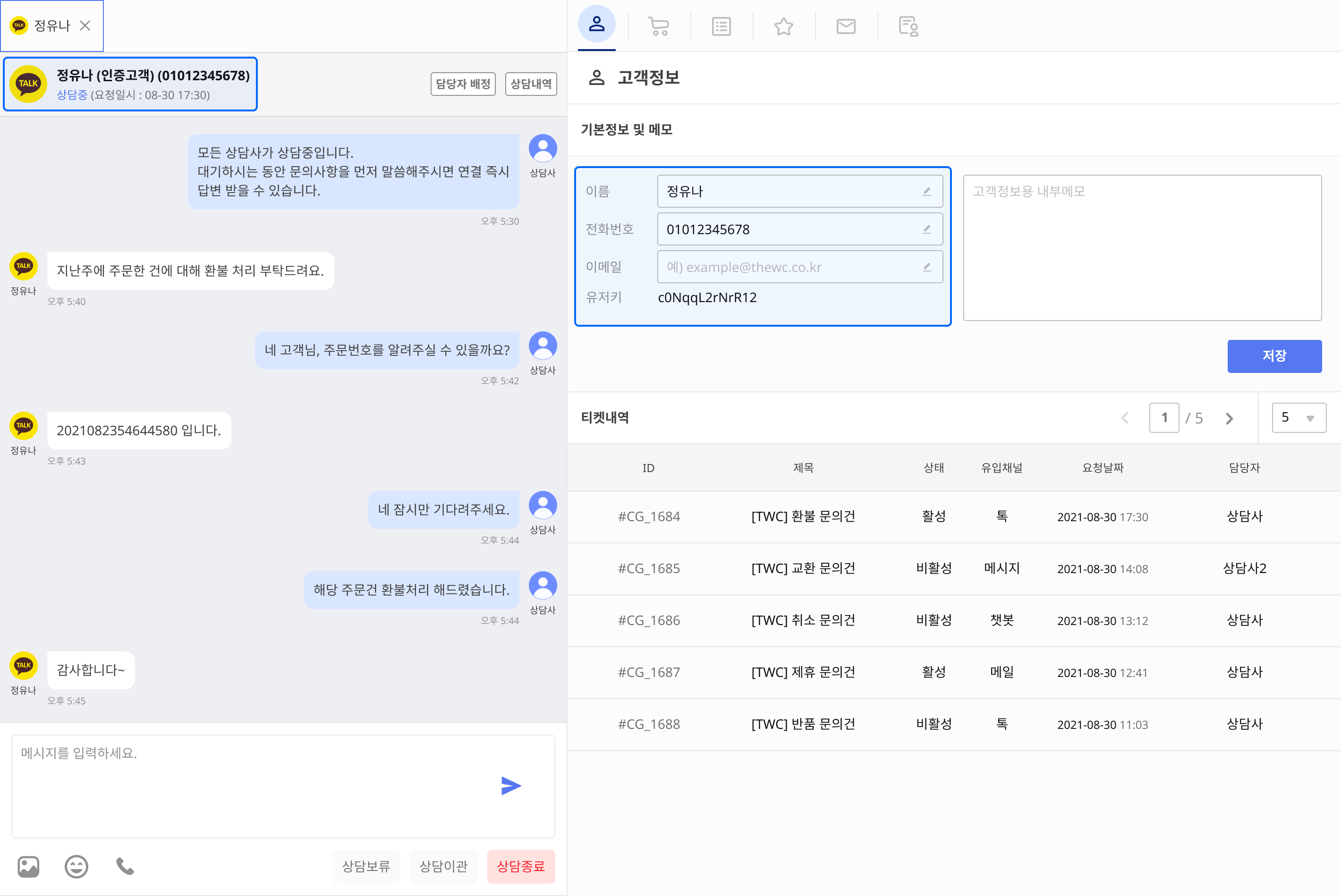
상담사가 상담건 선택 시 고객정보 메뉴에서 저장된 고객정보를 확인 할 수 있습니다.
신규 유입된 고객의 고객정보를 저장하면 다음 상담 진행 시 자동으로 정보가 조회됩니다.
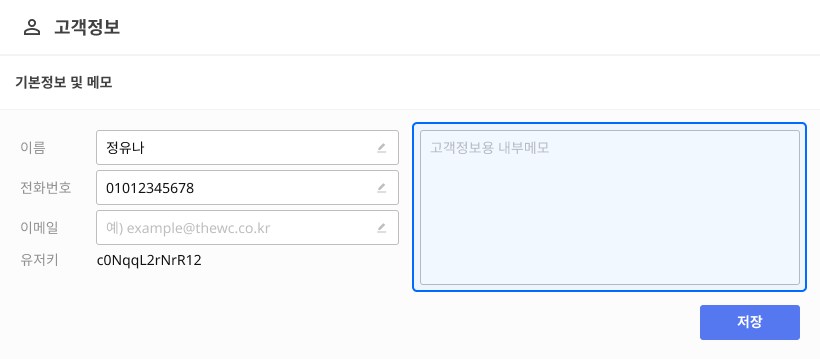
고객정보의 기본정보로는 이름ㅣ전화번호ㅣ이메일ㅣ유저키ㅣ고객정보용 내부메모로 구성되어 있으며
고객에 대한 메모 관리가 가능합니다.
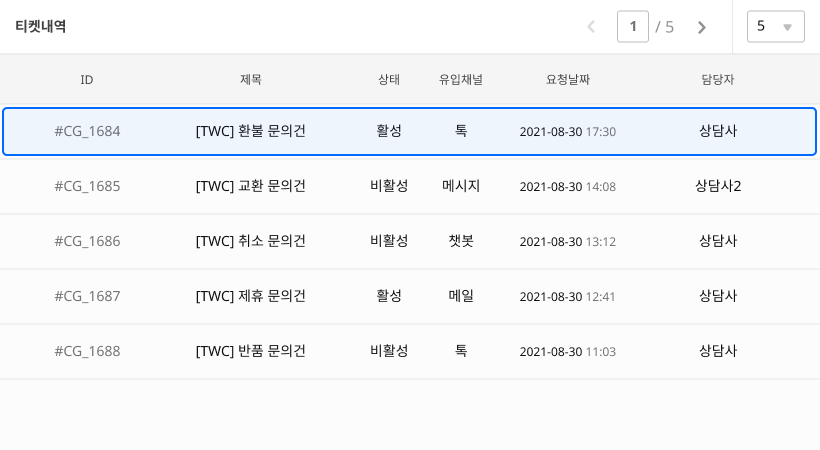
동일한 유저로 확인되는 고객일 경우 티켓내역에서 과거 상담내역도 확인이 가능하여
상담이력을 조회할 수 있어 상담에 도움을 드립니다.
- 3-2. 정보 탭 - [주문정보]
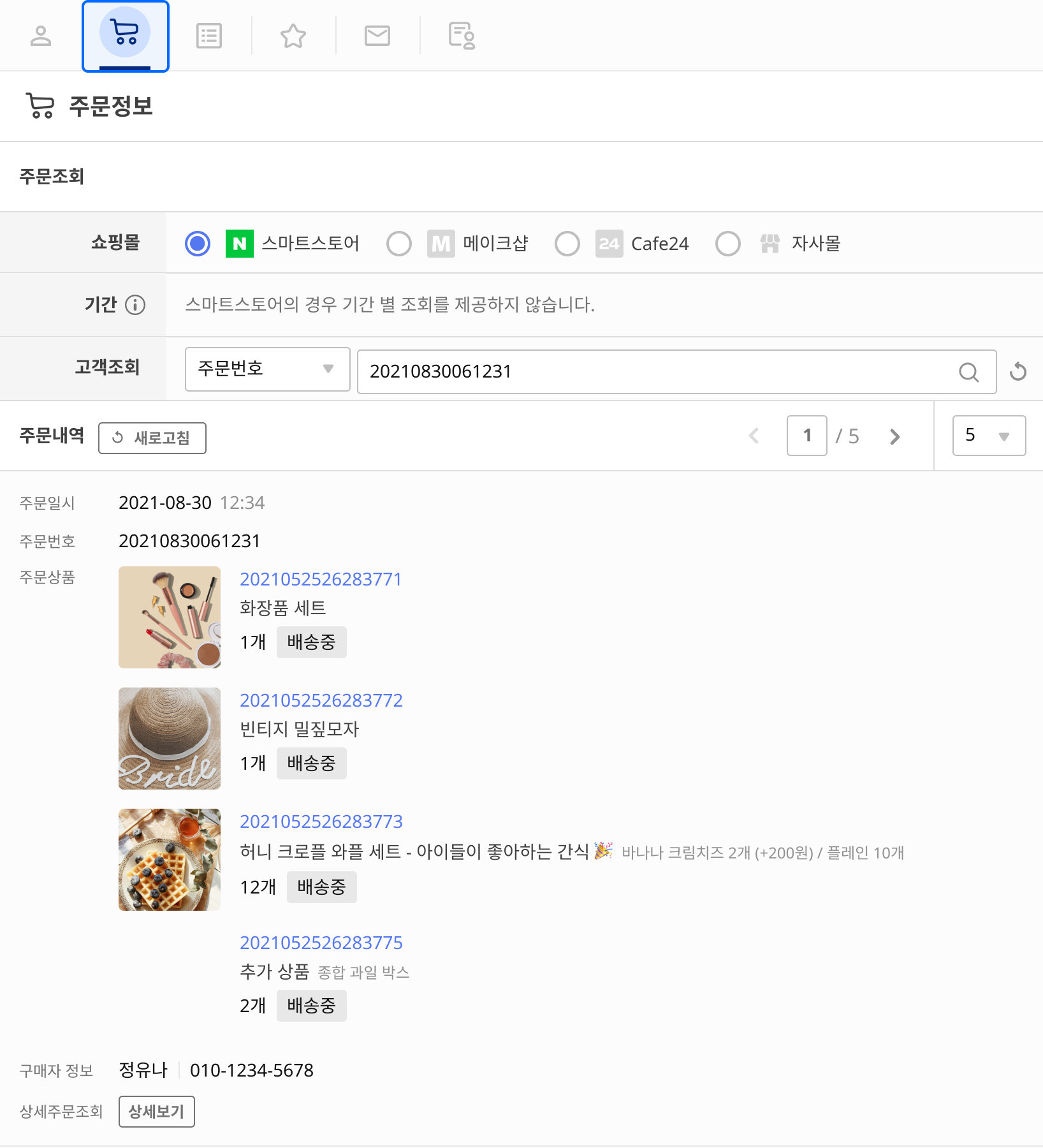
[주문정보] 메뉴는 쇼핑몰을 연동한 경우 보여지며
주문정보를 통해 주문내역 및 상태를 확인 할 수 있습니다.
- 3-3. 정보 탭 - [상담템플릿ㅣ메일템플릿]
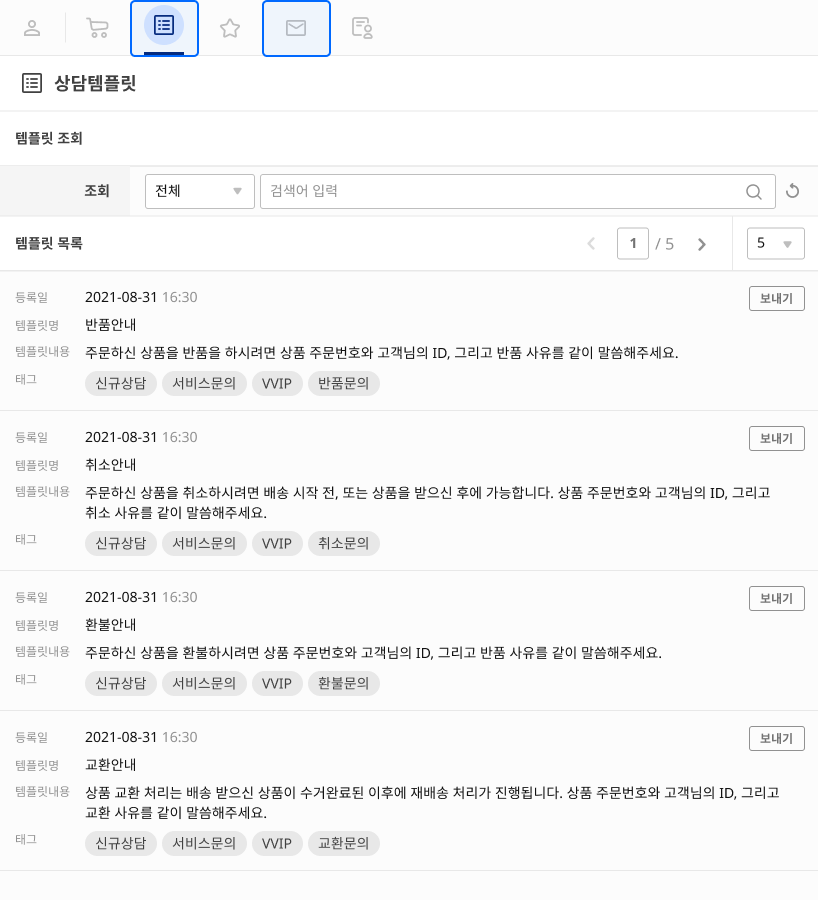
상담템플릿 & 메일템플릿은 정형화된 질문과 답변을 템플릿으로 등록하여 운영할 수 있습니다.
상담사는 자주 묻는 질문에 대한 내용을 검색하여 대화창에 바로 보내기가 가능합니다.
- 3-4. 정보 탭 - [개인템플릿]
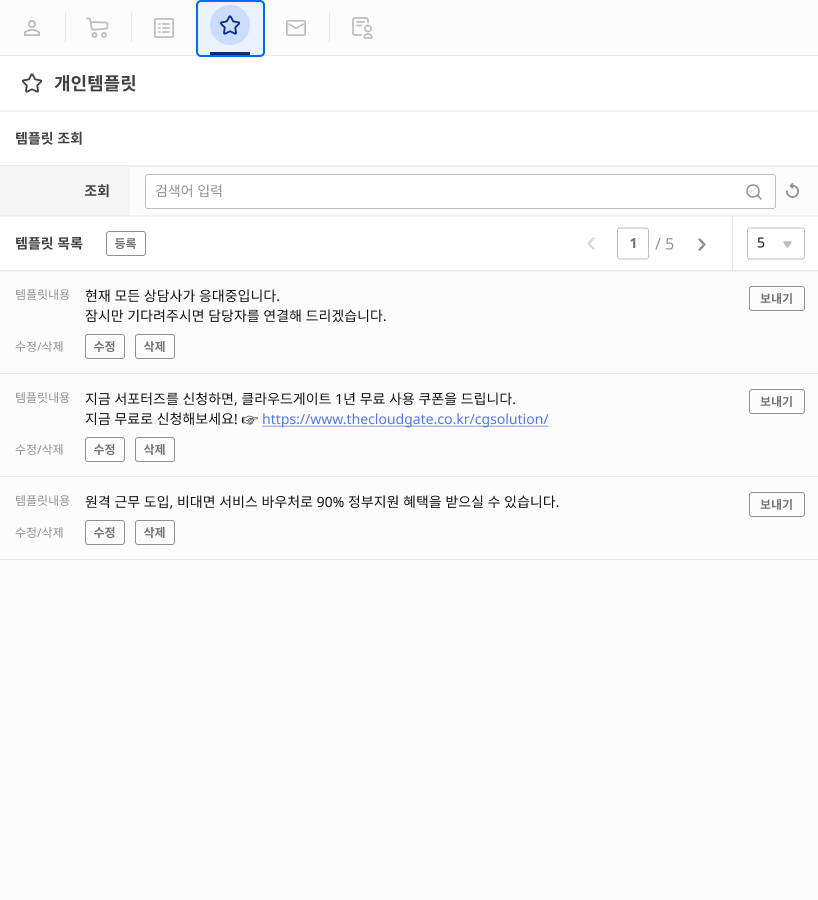
개인템플릿은 상담사 본인이 자주 사용하는 답변 유형을 템플릿으로 등록 할 수 있습니다.
상담사가 개인적으로 자주 답변하는 내용을 일일히 작성하지 않고 템플릿으로 등록하여
고객과의 상담 대화창에서 바로 보내기가 가능합니다.
- 3-5. 정보 탭 - [상담내역]
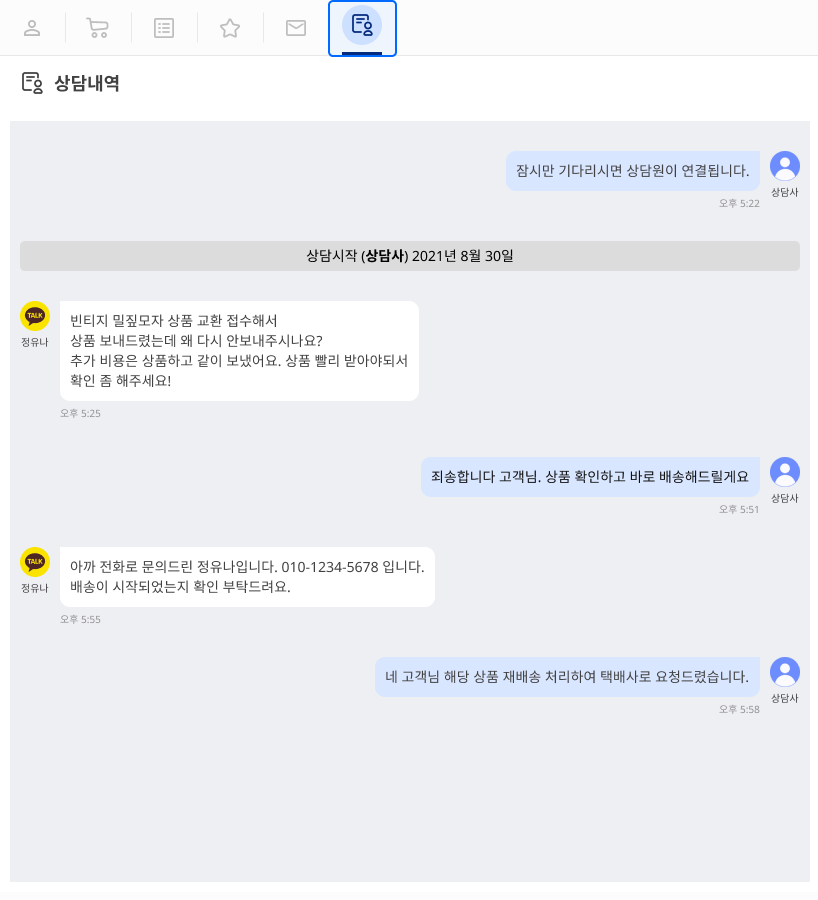
[상담내역] 메뉴에서는 고객과 상담했던 모든 내용을 확인 할 수 있습니다.

How can we help?
A premium WordPress theme with an integrated Knowledge Base,
providing 24/7 community-based support.
